Mit diesem Befehl können Sie Geosi PLAN Objekte in Ihrer CAD-Zeichnung von 2D-Koordinaten in 3D-Koordinaten umwandeln. Dabei muss jedoch jedem Geosi PLAN Objekt ein Höhenwert im Attribut HOEHE eingetragen sein. Ausnahme: Bei (Poly-)Linien werden die Z-Koordinaten der Zwischenpunkte, welche keine Höheninformation verspeichert haben, je nach Auswahl der unten stehenden Einstellungen berechnet.
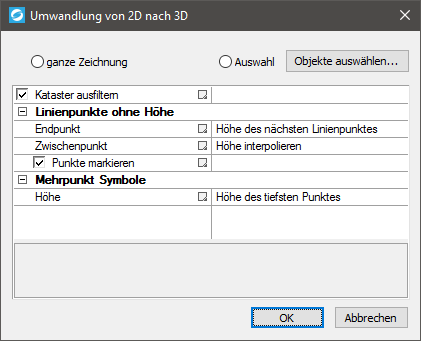
Wählen Sie zur Umwandlung im Dialogfenster „Umwandlung von 2D nach 3D“ entweder alle Objekte der Zeichnung oder nur eine Auswahl der Objekte (durch Klicken auf den Button „Objekte auswählen…“) aus. Anschließend können Sie noch einige Einstellungen der Umwandlung vornehmen:
Kataster ausfiltern
Mit gesetztem Haken werden Kataster-Objekte nicht nach 3D konvertiert. Näheres über Kataster-Layerfilter lesen Sie im Kapitel Konfiguration.
Linienpunkte ohne Höhe
Endpunkt
Wählen Sie für Linienendpunkte ohne Höheninformation aus, welche Z-Koordinate dafür übernommen werden soll. Sie können aus drei Möglichkeiten auswählen:
- Höhe des nächsten Linienpunktes
- Alte Höhe behalten
- Höhe auf ‚0‘ setzen
Zwischenpunkt
Wählen Sie für Linienzwischenpunkte ohne Höheninformation aus, welche Z-Koordinate dafür übernommen werden soll.
- Höhe interpolieren
- Alte Höhe behalten
- Höhe auf ‚0‘ setzen
Punkte markieren
Mit gesetztem Haken werden Punkte markiert, deren Höhe nicht direkt aus einem Messpunkt kommt.
Mehrpunkt Symbole
Höhe
Bei Mehrpunkt-Symbolen wird standardmäßig die Höhe des tiefsten Punktes für die Z-Koordinate verwendet.
Bestätigen Sie anschließend mit OK.
Dieses Dialogfeld kann durch folgendes Kommando aufgerufen werden: Cmd_To3D